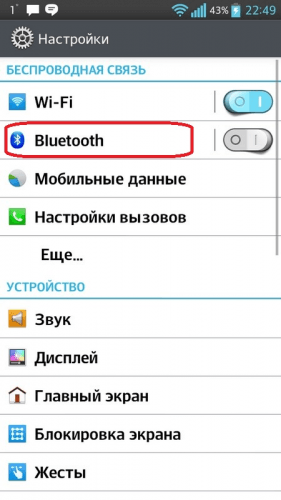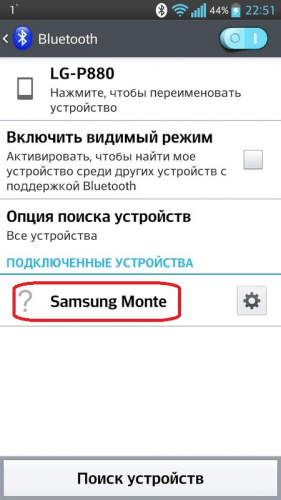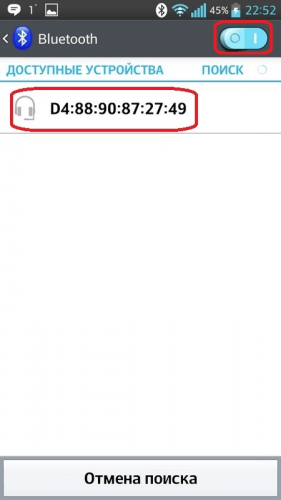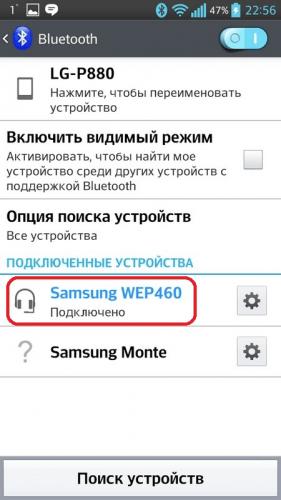Как подключается гарнитура для телефона
Как подключается гарнитура для телефона
Как подключить Блютуз гарнитуру к телефону: пошагово


Большинство людей, желая освободить руки, покупает специальное устройство – Hands Free. Потому важно знать, как подключить Блютуз гарнитуру к телефону. Алгоритм на самом деле простой и незамысловатый. Для этого следует:

- Изначально открыть меню мобильника, а затем выбрать раздел «Настройки».

- Далее необходимо зайти во вкладку «Беспроводные сети», где следует отыскать раздел «Bluetooth».

- После зажимается кнопка включения приобретенного устройства или колесико перемещается в определенное положение (зависит от модели). Достаточно будет нескольких секунд.

- В это время следует следить за светодиодом. Когда он начнет гореть или мигать, то в течение 30 секунд прибор можно обнаружить в режиме сопряжения.

- В это же время на мобильном требуется нажать поиск.

- После завершения на экране отобразится перечень возможных подключений. Необходимо отыскать свою модель по имени и выбрать ее. Контакт между устройствами должен установиться автоматически.
- Далее может запрашиваться код связи. В большинстве случаев это комбинация из 0000 или же 1234. Если эти цифры не подходят, то нужный вариант прописан в инструкции к устройству, которое требуется подключить к телефону.

Важно помнить то, что такие устройства не могут одновременно функционировать с несколькими приборами. Также лучше всего приобретать одноименную модель с телефоном. Также расстояние между ними не должно быть больше 10 м.
Особенности подключения на Андроид

Как подключить Блютуз гарнитуру к телефону Андроид. Здесь схема простая. Так как телефонов на базе этой ОС много, мы рассмотрим здесь, как подключить Блютуз гарнитуру к телефону Самсунг:
- активируйте гарнитуру;
- зайдите в Настройки на телефоне;
- там вы увидите пункт Bluetooth. Нажмите на него;
- Включите поиск устройства и выберите нужную модель;
- Возможно, потребуется ввести PIN-код. Он должен прилагаться в инструкции к модели.
Если вдруг что-то пошло не так, и Ваш телефон не видит беспроводные наушники, — это не беда! И Вы вполне сможете самостоятельно решить это затруднение!
Особенности подключения на iOS

Алгоритм как подключить Блютуз гарнитуру к Айфону 5s или любому другому такой же простой. Это:
- активация сопряжения в настройках;
- включение техники;
- поиск и сопряжение устройств;
- подключение.
В некоторых ситуациях можно столкнуться со сложностями – подключение выполнено, а прибор не работает. Причина тому – низкий заряд аккумулятора, выключенный беспроводной прибор или функция синхронизации. Если после проверки все соответствует, то следует обратиться в сервисный центр или заменить гарнитуру. Лучше всего приобретать товар у проверенных производителей и не экономить. Это позволит быстро и без проблем подключить устройство к телефону, обеспечит качественную связь и бесперебойное функционирование.
Подключаем гарнитуру к телефону : 4 комментария
Всё прекрасно описано.У меня проблема с настройкой гарнитуры в частности не могу найти в телефоне Настройки гарнитуры для входящих звонков.Смартфон ХОНОР.
Здравствуйте. Если у вас проблемы со входящими звонками через Bluetooth-наушники, то зайдите в настройки Bluetooth-соединения и установите протоколы HFP/HSP. Если же их нет, то нужно заново произвести первое сопряжение.
Как перенастроить на оповещение на русском языке Или отменить его полностью.
Что такое ПАРЫ режим ?
Здравствуйте, Сергей!
О какой гарнитуре идет? И оповещение о чем?
Режим пары — это сопряжение устройств
Как подключить беспроводные наушники к телефону

Пошаговая инструкция подключения беспроводных наушников для Android
После того, как на телефоне включился “синий зуб”, активируйте наушники. Для этого нажмите на кнопку включения, а затем произведите долгое нажатие на кнопку активации Bluetooth. Индикатор, если он есть, должен мигать. На телефоне в соответствующем разделе выберите опцию – Поиск устройств. Через какое-то время смартфон предложит вам выбрать один из найденных гаджетов. Чаще всего узнать свои наушники можно по названию. Если же вы приобрели китайское устройство, тогда название может быть длинным и непонятным. Просто отключите устройство и посмотрите, что пропадает с экрана.
После того, как удалось найти свои наушники, щелкайте прямо на них – вам предложат подключить их к смартфону. Соглашайтесь. Выбранное устройство должно появиться в верхнем списке установленных подключений. Рядом будет написано “Подключено”. В большинстве случаев в этой же строке отразится состояние заряда наушников.
Если у вас наушники в футляре, то имейте ввиду: открывать крышку лучше после того, как вы включите сеть на устройстве, дождавшись появления индикатора готовности.
Подключение к наушникам гаджетов Apple не сильно отличается. Включите сначала их, затем Bluetooth в настройках телефона. После этого выберите в списке найденного оборудования ваше устройство и разрешите подключение.
Чаще всего вместе с iPhone используют AirPods, которые позволяют пользоваться Siri в удаленном режиме. В этом случае сначала убедитесь, что программное обеспечение вашего смартфона достаточно новое. Например, Pro версия гаджета будет работать только с iOS выше версии 13.2, 2 поколение сконнектится исключительно с устройством на iOs 12.2 и выше.
Дальше последовательность действий схожая. Включите Bluetooth на телефоне, расположите чехол с наушниками рядом со смартфоном и откройте его. На экране появится анимация, нажмите “Подключить”. Если у вас Pro-версия, дальше появится инструкция. С 1 и 2 поколением все проще. Если Siri не настроена, то после подключения телефон предложит сделать это.
Подходят ли AirPods к смартфону с Android
При подключении к смартфону с Android AirPods ничем не будут отличаться от обычных беспроводных наушников. Если у вас в телефоне есть Bluetooth, смело подключайте такие наушники. Но для большего удобства могут понадобиться различные приложения. Например, AirBatterу или Asistant Trigger поможет определить, вставили ли вы наушники в ухо, чтобы автоматически начать трансляцию аудио. Также программка умеет определять заряд чехла и самих “ушей”.
Недоступны для пользователя будут следующие функции:
- Siri;
- прерывание аудиозаписи после того, как наушник извлечен из уха;
- невозможен контроль заряда и управление расходом энергии смартфона.
Подключить наушники AirPods к телефону на Android несложно. Также включите Bluetooth на телефоне, затем откройте крышку зарядного чехла. Нажмите кнопку на его обратной стороне и дождитесь, пока индикатор заряда будет мигать белым светом. Наушники появятся в списке доступных устройств, подключитесь к ним.
Популярные вопросы и ответы
Почему может не устанавливаться подключение
Например, вы делаете все по правилам, устройство появилось в списке доступных для подключения по Bluetooth, но подключение не происходит. Или же ваш гаджет вовсе не появляется в этом списке. Причин этого может быть несколько:
1. Если вы включили наушники, но они не появляются в списке, попробуйте еще раз нажать на них кнопку установления соединения. Если это не помогает – выключите гаджет и включите его снова. Затем попробуйте отключить Bluetooth на телефоне и включить его снова, вручную задав поиск ближайших устройств. Также постарайтесь разместить наушники как можно ближе к телефону, особенно для первого подключения.
2. Если наушники есть в списке, но сопряжение не происходит, проверьте: возможно они уже подключены к другому устройству поблизости. Если соединение уже установлено с другим смартфоном, планшетом, компьютером или телевизором, выполнить второе подключение не удастся. Нужно найти это устройство и выключить на нем Bluetooth, тогда связь разорвется и можно будет подключиться к другому гаджету. Если вы не знаете, что это за устройство, просто выключите наушники, положите их непосредственно рядом с телефоном с активной сетью и только после этого нажмите кнопку включения. В этом случае гаджет будет соединяться с тем устройством, которое находится ближе.
3. Причиной сбоев могут быть помехи от других беспроводных устройств. Уберите их подальше и повторите попытку.
4. Если устройство слишком долго подключается, но результата нет, нажмите на его имя в списке и выберите пункт “Отменить сопряжение” или же “Разорвать соединение”. Потом перезагрузите смартфон и попробуйте все заново.


Что делать, если подключился только один наушник
Не работает один наушник AirPods.
1. Попробуйте “сбросить” настройки AirPods. Для этого в Настройках найдите параметр Bluetooth, в списке доступных устройств нажмите на букву i рядом с название наушников и выберите пункт “Забыть это устройство”. После этого сначала на минуту положите наушники в закрытый кейс. Затем сначала откройте чехол, дождитесь появления белого индикатора, поставьте устройство с открытой крышкой рядом со смартфоном и нажмите кнопку подключить на экране iPhone.
2. Проблема может быть в старой прошивке. Попробуйте обновиться до последней версии. Проверить, какая у вас стоит, можно в Настройках. Для этого нужно последовательно выбрать: Основные – Об этом устройстве – Название наушников.
3. Проверьте баланс громкости на устройстве в настройках аудио. Возможно, ползунок сместился влево или вправо, и звук просто не идет на один из наушников.
4. Если устройства подключены, но звука нет, почистите наушники. Для этого лучше использовать микрофибру и ватные палочки.
5. Попробуйте подключить наушники к другому iPhone и если проблема остается, обратитесь в сервисный центр. Возможно, в наушниках вышел из строя аккумулятор или же произошло повреждение внутреннего провода.
Подключился только один наушник любой марки.
1. Попробуйте заново установить подключение, сначала удалив устройство.
2. Почистите наушники.
3. Попробуйте подключить их к другому гаджету, чтобы понять в каком устройстве кроется проблема.
4. Если проблема в телефоне, обновите прошивку или проведите сброс до заводских настроек.
Как подключить наушники к телефону?

Сегодня наушники являются неотъемлемой частью жизни любого обладателя смартфона. Особенно это утверждение касается молодежи. Гарнитура позволяет осуществлять прием звонков, не доставая телефон из кармана, что весьма приятно в зимний период времени. Особой популярностью наушники для телефона пользуются у водителей. С ними нет необходимости отпускать руль, чтобы взять трубку, к тому же разговоры по телефону в процессе вождения во многих странах мира стоят под запретом.
Инструкция по подключению наушников
Современные наушники для смартфонов – это специализированная аудиогарнитура, через которую можно не только слушать музыку, но и принимать входящие звонки. Встроенный микрофон, несмотря на миниатюрные размеры, четко передает звуковую информацию.
Современные гарнитуры для телефонов классифицируются по техническим характеристикам. Но в первую очередь рассматривается способ подключения:
- Проводные наушники. Их подсоединение к телефону осуществляется посредством mini jack с диаметром 3,5 мм.


- Беспроводные наушники. Гарнитура подобного рода подключается к смартфону посредством технологии Bluetooth.


Также наушники разделяются по форм-фактору. Беспроводные модели фиксируются на одном ухе.

Проводные устройства имеют стандартную форму капелек или вакуумных наушников. Модель не особо распространена в обществе, так как требует большого заряда батареи. Чаще всего их используют для подключения к ПК, ноутбуку или телевизору. Но это не значит, что их нельзя использовать для подключения к смартфону. Тем более что ОС Android предполагает использование гарнитуры разных образцов.


В целом подключить гарнитуру к телефону не сложно. К каждой отдельной модели наушников прилагается инструкция. Проводные модели достаточно подсоединить через mini jack в специальный разъем смартфона. А вот для подключения беспроводных наушников потребуется устанавливать соединение Bluetooth.
Проводные
Процесс подключения проводных наушников к телефону очень прост. Прежде всего необходимо осмотреть смартфон.
Чаще всего место подключения наушников располагается рядом с разъемом для зарядки.
На сегодняшний день есть 2 варианта разъема подключения проводной гарнитуры:
- Микро USB. Данный способ подключения применяется для многих операций с телефоном, например, для зарядки или передачи данных. Он же подходит и для подключения наушников.


- Mini jack со стандартным размером 3,5 мм. Данный вид разъема является наиболее популярным. Через него можно подключить не только гарнитуру, но и стереоаппаратуру, а именно фронтальные, стационарные и портативные колонки.


Чтобы беспроводная гарнитура стала активной, достаточно подключить ее штекер к соответствующему разъему. Смартфон моментально определяет подключение нового устройства и начинает передавать звук только в наушники.
Беспроводные
Процесс подключения беспроводных наушников происходит чуть сложнее. На сегодняшний день существует несколько способов соединения их со смартфоном. Расстояние между устройствами не должно быть более 10 м. Модели премиум-класса предполагают поддержку на расстоянии в 100 м. Основной метод сопряжения можно найти в инструкции по руководству самих наушников и телефона:
- Прежде чем заниматься подключением наушников, необходимо их активировать
- После того, как наушники будут включены, необходимо через Меню настроек смартфона попасть в раздел Bluetooth. Чаще всего он оказывается в числе первых из общего списка настроек
- Выбрав строку «Bluetooth», необходимо передвинуть бегунок на положение «вкл»
- Далее на экране смартфона появляется окно с поиском новых устройств
- В появившемся списке необходимо найти наименование гарнитуры
- Для сопряжения потребуется ввести код. Чаще всего это 0000.

Если bluetooth-гарнитура используется только для разговоров по телефону, прослушивать через нее музыку будет невозможно. Однако разработчики операционной системы Android сумели найти выход из таких ситуаций. Они создали специальное приложение «Bluetooth маршрутизатор», которое доступно всем пользователям на платформе PlayMarket. После скачивания данной утилиты необходимо подключить Bluetooth на звуковой гарнитуре и смартфоне, затем выполнить стандартную процедуру сопряжения и только после этого запустить программу, чтобы установить маршрутизатор.

Как настроить
Подключить наушники к смартфону – это одно дело, а вот произвести настройку гарнитуры – совершенно другой вопрос. Прежде чем приступать к стандартной эксплуатации проводных наушников на смартфонах с ОС Android, необходимо выявить совместимость устройств:
- Необходимо просмотреть показатель сопротивления гарнитуры. Он указывается в омах. Его цифровое значение располагается на упаковке гарнитуры. Идеальным вариантом для смартфонов являются наушники с сопротивлением 16-32 Ом. Некоторые модели смартфонов могут контактировать с гарнитурой диапазона сопротивления 50-64 Ом. Современные модели смартфонов не имеют усилителя. Если подключать к смартфону гарнитуру с высоким уровнем сопротивления, звук будет блеклым и нечетким.
- Необходимо уточнить тип подключения. В данном случае рассматриваются варианты аудио jack trs и trrs. Говоря простыми словами, trs – это обычный аудио jack с диаметром в 3,5 мм, а trrs – это mini jack стандартного размера, имеющий дополнительный контакт для передачи сигнала микрофона. Хорошая гарнитура зачастую комплектуется балансным кабелем и балансным jack, по внешнему виду напоминающими обычный штекер. Однако подключать их к телефону нельзя.
- Проверка громкости. Если наушники по техническим характеристикам соответствуют смартфонам, а при их подключении звук оказывается тихим, необходимо проверить уровень громкости для приложений. Эта особенность присутствует во всех телефонах с операционной системой Android. Для каждого отдельного приложения можно установить свою громкость. Скорее всего, в плеере установлен низкий показатель звука.
- Необходимо произвести проверку наушников путем звонка. Если в процессе разговора собеседника слышно хорошо, не возникает никаких помех, значит, наушники идеально подошли и прошли положенную настройку. Если вдруг отсутствует звук, следует проверить исправность аудиогнезда или микросхемы, оперирующей звуковыми эффектами телефона.
- После подключения наушников необходимо проверить, распознал ли смартфон новое устройство. Довольно часто при подключении гарнитуры в верхней части рабочей панели телефона возникает значок наушников. Если таковой не появился, значит необходимо проверить плотность подключения штекера в разъем. В качестве дополнительной проверки работоспособности приобретенной гарнитуры необходимо взять другие наушники с аналогичным типом подключения. Если другая гарнитура работает идеально, значит, приобретенные наушники являются неисправными.
- После проверки соответствия наушников и определения, что гарнитура является рабочей, необходимо перейти к настройке звучания. Для этого можно воспользоваться стандартным эквалайзером либо дополнительным приложением, соответствующим операционной системе. Стоит отметить, что сторонние приложения являются лучшим вариантом настройки для пользователей смартфонов. С их помощью можно изменить общий характер воспроизведения звуков, увеличить стандартную максимальную громкость, добавить басы и многое другое.


А вот обладателям беспроводной гарнитуры для смартфонов с операционной системой Android повезло вдвойне:
- Беспроводная гарнитура наиболее удобна для постоянной эксплуатации, хотя и требует своевременной подзарядки.
- Настройка таких наушников происходит гораздо проще. Проблем при их подключении практически не возникает.
Для настройки беспроводной гарнитуры необходимо включить Bluetooth и воспользоваться системным эквалайзером смартфона. Также можно скачать стороннее приложение, соответствующее типу данной гарнитуры. С ним получится наладить не только общую конфигурацию, но и разные звуковые эффекты.


Каждому пользователю наушников необходимо запомнить, что длительное прослушивание музыки при высокой громкости может привести к повреждениям слуха и неисправности гарнитуры.
Возможные ошибки
При подключении проводной гарнитуры проблемы возникают крайне редко. Современные пользователи даже не смотрят в инструкцию по эксплуатации. С ней все предельно просто и понятно. А вот при сопряжении беспроводных наушников посредством технологии Bluetooth могут возникнуть некоторые сложности:
- Частая ошибка пользователей смартфонов при сопряжении bluetooth-гарнитуры заключается в отключенной видимости смартфона для других устройств. Достаточно только отключить данный параметр.
- Отсутствие соединения между гарнитурой и смартфоном может заключаться в несоответствии версий Bluetooth. Встречается это, конечно, крайне редко. Но для решения данного вопроса поможет только обновление беспроводной технологии либо на одном, либо на обоих устройствах.
- Большинство гаджетов после сопряжения остаются соединенными до тех пор, пока не произойдет сброс параметров одного из устройств до заводских настроек. Однако некоторые телефоны все же предполагают повторное сопряжение с гарнитурой при последующих соединениях.

Детальный обзор подключения беспроводных наушников к телефону представлен в следующем видео:
Способы подключения беспроводных наушников к любому телефону
Беспроводные наушники – это очень стильно и удобно, ведь с ними вы не будете ограничены длинной проводов, но могут возникнуть трудности с их подключением к новому Андроид-телефону Самсунг, Сяоми, Мейзу, Хуавей Хонор или других брендов. В статье мы решили разобраться с этим вопросом и подсказать вам, что делать если беспроводные наушники перестали подключаться, подключаются по отдельности или возникли любые другие трудности с их сопряжением. Процедура будет очень простой, если действовать по нашей инструкции.
Перед тем, как подключить беспроводные наушники к смартфону, нужно выполнить общие рекомендации
Первое, что нужно сделать – подключить и включить гарнитуру. Некоторые модели оснащаются индикатором заряда, но зачастую он отсутствует. Поэтому не забывайте своевременно заряжать девайс.
- Включите на телефоне модуль, который необходим для сопряжения с гарнитурой (Bluetooth или NFC);
- В самих наушниках нужно будет включить режим сопряжения. В разных устройствах он включается различным образом, но обычно для этого требуется длительное нажатие клавиши питания;
- Чтобы подключить оба беспроводных наушника к телефону, нужно расположить их на дистанции не дальше 10 метров от него.
Как подключить беспроводные наушники по Bluetooth – подробная инструкция
Инструкция очень простая, причем сопряжение нужно выполнить лишь один раз. В дальнейшем смартфон будет автоматически подключаться к наушникам при наличии их в радиусе действия Блютуз. Как подключить беспроводные наушники к телефону на Андроид? – Давайте разбираться.
Пошаговая инструкция по подключению блютуз гарнитуры:
- Включите наушники TWS, AWEI, Meizu, Xiaomi, Хуавей, Редми или любого бренда, после чего активируете Блютуз на телефоне;
- Перейдите к параметрам Bluetooth на смартфоне, где можно посмотреть список всех доступных устройств в радиусе 10 метров;
- Найдите в списке название наушников и нажмите на них. Смартфон попробует подключиться к ним и скорее всего попросит вас указать код сопряжения (в большинстве случаев – 0000). Его можно найти в инструкции к гарнитуре;
- Как только вы введете код, начнется процесс сопряжения наушников по Блютуз. Если на них предусмотрен световой индикатор, то он начнет мигать.
Бывает так, что в комплектацию с наушниками входит кейс. На нем может быть обозначено место, куда прикладывать телефон для синхронизации. Это нужно при подключении с помощью NFC.
Что делать, если не получается подключить наушники по Блютуз?
Казалось бы, подключить беспроводные наушники к новому телефону совсем несложно, но несмотря на это у многих пользователей возникают проблемы. О самых популярных из них мы сейчас и поговорим:
- Самая банальная – гарнитура выключена или не перешла в режим соединения. Многие забывают перевести наушники в режим сопряжения, из-за чего они не видны в списке доступных Блютуз-устройств;
- Вопрос, почему беспроводные наушники не подключаются к телефону, нередко возникает из-за того, что они выходят из режима подключения. Обычно производители ограничивают длительность данного режима. Если прошло больше времени, то вы не найдете аксессуар в общем списке. Посмотрите на световой индикатор и при необходимости повторно войдите в режим сопряжения;
- Большая дистанция между гаджетами. Технология Bluetooth имеет ограниченную дальность, поэтому для возможности обнаружения гарнитура должна быть недалеко от телефона;
- Странное имя наушников в списке. Если вы купили дешевые китайские наушники, то их название в списке Блютуз-устройств может сильно отличаться и носить случайный характер. Чтобы понять, какой именно девайс является наушниками, отключите их, включите и посмотрите какой гаджет появится в списке;
- Севший аккумулятор наушников. Если индикатор на гарнитуре есть и он не светится, значит она выключена или сел аккумулятор;
- Если вы перезагружали телефон или переводили его в режим “Полета”, то автоматическое подключение не произойдет. Нужно подключить наушники так же, как вы это делали в первый раз.
Теперь вы знаете, как подключить беспроводные наушники к новому или старому телефону, а также что делать при проблемах с сопряжением. Если у вас остались вопросы, то будем рады увидеть их в комментариях к статье.
Не забывай поставить лайк, если понравился материал. Это лучший способ сказать автору спасибо)))
Как подключить гарнитуру к телефону через блютуз
Беспроводная гарнитура начала использоваться достаточно давно. Благодаря такому девайсу к смартфону можно подключать дополнительные устройства. Bluetooth-гарнитура без проблем подключается к мобильным устройствам разных производителей. Но есть определённые нюансы, в зависимости от операционной системы смартфона. Как правильно подключить гарнитуру к своему смартфону через блютуз рассмотрим подробнее.
Как работает беспроводная гарнитура
Принцип работы беспроводной гарнитуры заключается в получении сигнала от определённого источника, при помощи разных технологий. В зависимости от этого модели могут быть подключены к различным устройствам.
Bluetooth – это универсальная технология передачи данных. Рабочая частота в этом случае 2,5 ГГц. По этой технологии можно соединять наушники с любым гаджетом, который оснащён таким модулем. Эти устройства стабильно работают, не теряют связь, их удобно брать с собой в дорогу. Благодаря специальной кодировке данные надёжно защищаются от перехвата.
Беспроводные наушники очень легко подключить к смартфону. Предварительно нужно подготовить мобильное устройство к сопряжению, после чего на нём загорается светодиод. После этого на смартфоне следует просмотреть список доступных подключений. Чтобы получить действительно качественную связь, рекомендуется добавлять наушники в доверенные устройства. После подключения звук передаётся на наушники, а не на внешние динамики.
Производители предлагают наушники с разными характеристиками. Стандартная комплектация такой гарнитуры включает все нужные устройства и документацию, которая нужна для стабильной работы. Стоит понимать, что оригинальные модели часто не подходят для смартфонов Андроид.
Для качественной связи необходимо использовать только оригинальные аксессуары к наушникам. Некачественная продукция может стать причиной выхода из строя, как наушников, так и смартфона.
Способы сопряжения гарнитуры с телефоном через Bluetooth
Bluetooth – это универсальная технология, которая используется многими производителями. Иногда сбои случаются, но обычно решение в этом случае простое.
Способ 1
Для начала следует удостовериться, что функция Bluetooth включена. Предварительно нужно отключить режим энергосбережения и выбрать источник сигнала блютуз. Далее нужно пробовать выполнить подключение.
Если устройства не работают, то рекомендуется подождать несколько секунд и опять включить Bluetooth модуль. Стоит помнить, что расстояние между двумя устройствами должно быть не больше 10 метров, но чем ближе, тем лучше. Обязательно нужно удостовериться, что рядом нет других подключенных Bluetooth устройств, которые были когда-то сопряжены с этим устройством или выключить их.
Способ 2
Если оба устройства включены и находятся очень быстро, но проблема сохраняется, то можно попробовать перезагрузить оба устройства. В этом случае ошибки будут сброшены, и система начнёт работать нормально. Те устройства, которые уже когда-то соединялись между собой, обычно соединяются повторно без проблем.
Способ 3
Если предыдущие способы не помогли выполнить соединение или подключение выполняется первый раз, то требуется провести сопряжение двух устройств. Если ранее устройства уже соединялись, то предварительно нужно удалить устройство из списка в меню Bluetooth. Далее выполняют соединение повторно и завершают сопряжение.
У новых современных устройств режим сопряжения обычно включается автоматически, после того, как функция включена. Но бывают случаи, когда блютуз нужно запускать принудительно, нажав на кнопку включения Bluetooth и подержав её около 10 минут. Дополнительно нужно обращать внимание на индикацию и звуковые сигналы. Некоторые модели смартфонов и ноутбуков требуют ввести 4-значный код, для сопряжения. В большинстве случаев этот код четыре нуля.
Для Андроид
Для подключения мобильного устройства следует выполнить такие действия на смартфоне.
- Перейти в настройки.

- Выбрать в перечне строку Bluetooth.

- Переводят бегунок в активное положение.

- Тапают по разделу «Поиск устройств». В результате появляется список всех доступных устройств, к которым можно присоединиться.

- В списке указывают модель гарнитуры, с которой требуется соединиться. Иногда нужно вводить пароль, обычно это четыре нуля.
Написано много, но на самом деле подключиться совсем несложно и это занимает всего около минуты.
Для Айфона
Для начала нужно активировать гарнитуру, следуя приложенной к устройству инструкции. Далее включают Bluetooth на своём iPhone. Сделать это можно через настройки или же пункт управления. Через настройки это делать удобнее, так как в этом случае сразу видно, обнаружено устройство или нет.
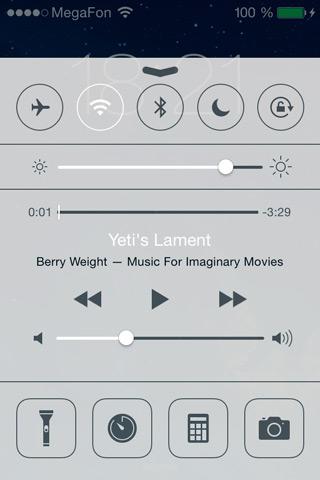
После включения блютуза активируется поиск доступных устройств. В конечном итоге беспроводная гарнитура должна быть найдена.
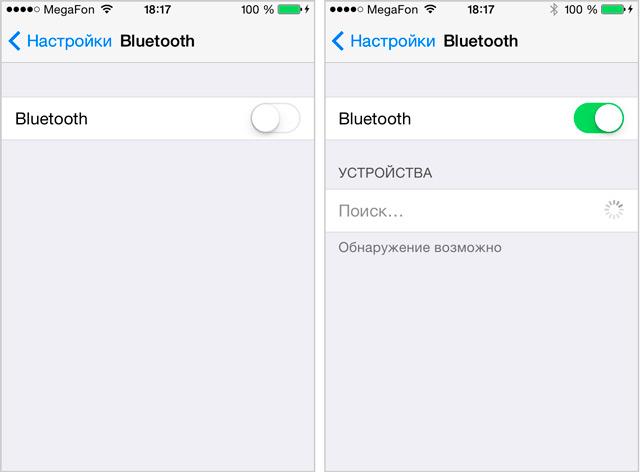
Достаточно нажать на нужную модель, после чего функция будет включена. Не стоит забывать, что Bluetooth сильно ускоряет процесс разрядки батареи, поэтому если беспроводная связь не нужна, её рекомендуется отключать. Быстрее всего это сделать через шторку уведомлений.
Для Windows Phone
Для начала необходимо активировать гарнитуру и включить Bluetooth на мобильном устройстве.
- Нажмают Start, потом Programs , и затем Communication Manager или Comm. Manager.
- Нажмают Bluetooth, чтобы активировать функцию. Значок в панели настроек покажет, что Bluetooth включен.
Чтобы создать новое подключение, необходимо следовать такой инструкции:
- Нажмите Start и затем Settings.
- Нажмите Connections и потом Затем будет предложено включить Bluetooth.
- Нажмают Settings и затем Add a device. Будет активирован поиск, который найдёт все доступные устройства.
Выбирают устройство, необходимое для подключения и следуют инструкциям на экране для корректного соединения.
Соединение с кнопочным телефоном
Выполнить сопряжение с кнопочным телефоном тоже несложно. Для начала на двух мобильниках нужно активировать функцию Bluetooth, а потом включить режим при котором телефон буде доступен для поиска другими устройствами.
Далее на одном из телефонов активируют поиск всех доступных блютуз-устройств, в результате чего будет показан список. Выбирают из списка нужное соединение и подключаются. На одно устройство приходит код идентификации, его нужно ввести и на втором телефоне.
Перенастройка на другой телефон
Благодаря блютуз можно подключить телефон к большому количеству различных устройств. Можно перенастроить блютуз с одного смартфона на другой. Делают это так:
- Нажимают Настройки > Bluetooth.
- Устанавливают для функции Bluetooth значение Вкл.
- Включают другое устройство.
- Чтобы сделать сопряжение телефона и устройства, нужно выбрать это устройство в списке всех обнаруженных устройств Bluetooth.
- Далее может потребоваться ввести код доступа.
При сопряжении устройств не обязательно находиться в зоне видимости, так как они взаимодействуют друг с другом посредством радиоволн.
Возможные проблемы при подключении
Подключение функции Bluetooth не всегда проходит гладко, иногда возникают различные проблемы.